U盘硬盘怎样测速
1、双击启动U盘测速工具,进入U盘测试工具界面。

2、进入U盘测试工具,在工具界面选择主题,可以更改U盘测速工具的界面颜色。
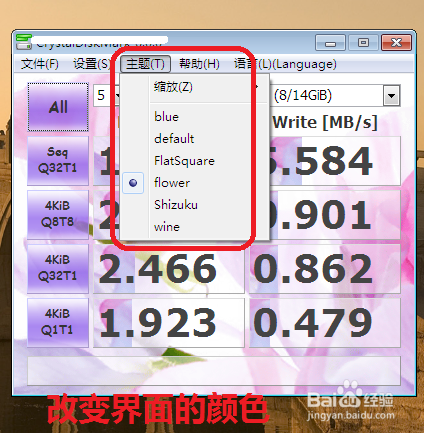
3、在U盘测速工具界面,选择要进行检测的U盘或硬盘。
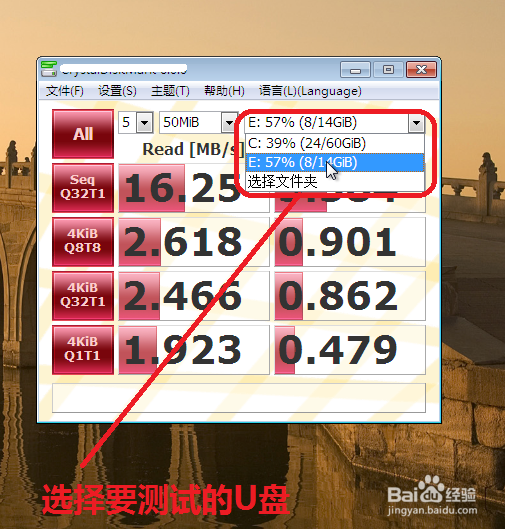
4、在U盘测试工具界面,选择测试工具页面的语言版本。
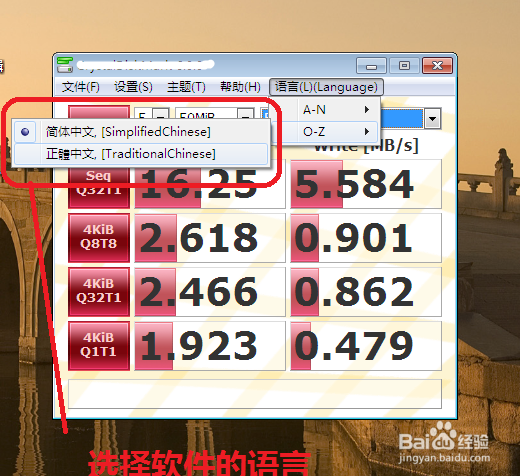
5、在U盘测试工具界面,选择红框中的测试U盘时间的间隔。

6、在U盘测试工具界面,选择红框中的测试U盘的测试数据大小。
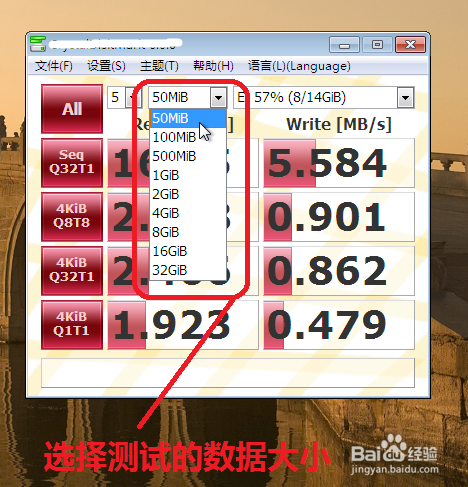
7、在U盘测试见面,选择ALL代表全部测试,READ代表读取速度,WRITE代表写入速度。
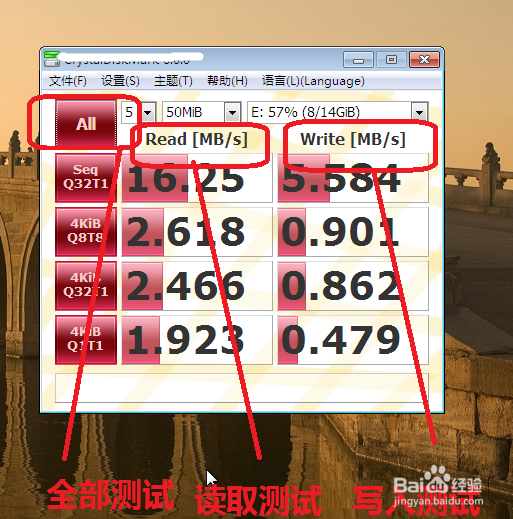
8、点击ALL全部开始测试,U盘界面显示STOP。
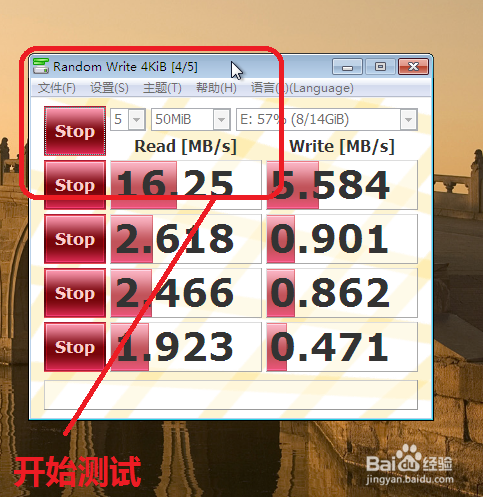
9、U盘测试完成,选择文件选项,选择保存按钮,进行测试报告保存。
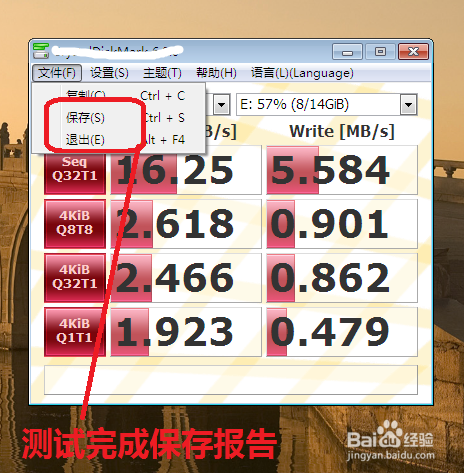
10、选择测试报告保存路径。
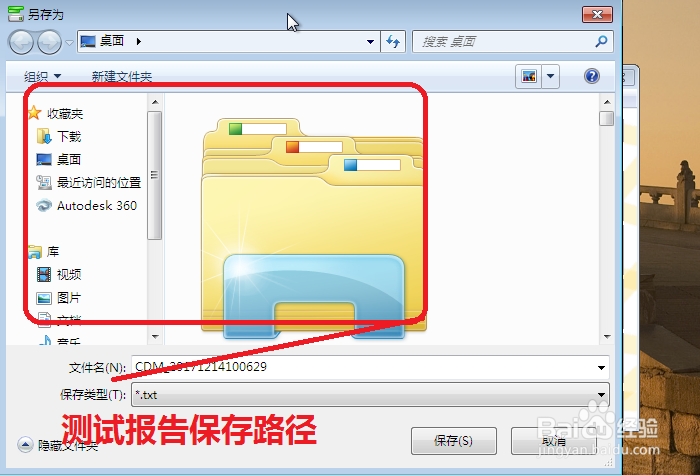
11、打开测试报告,查看U盘测试的内容。U盘速度测试就完成了。
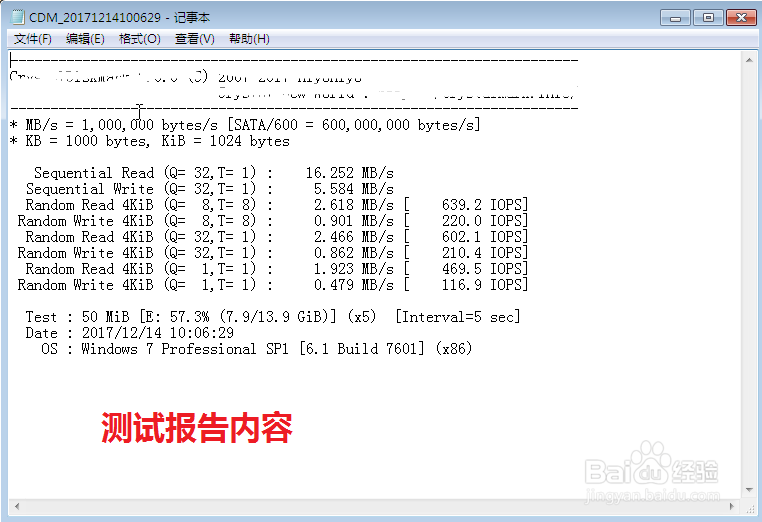
声明:本网站引用、摘录或转载内容仅供网站访问者交流或参考,不代表本站立场,如存在版权或非法内容,请联系站长删除,联系邮箱:site.kefu@qq.com。
阅读量:87
阅读量:131
阅读量:52
阅读量:99
阅读量:161